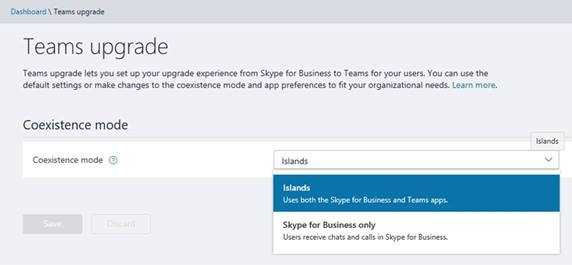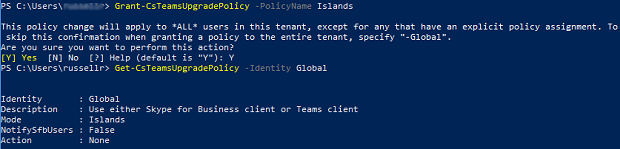Sākot no 1. oktobra 2018, Skype darbam Online vairs nav iekļauta produktā Office 365 jauniem klientiem, kuros ir mazāk nekā 500 sēdvietas
Nesen paziņoja , ka plāns par to, kā pakalpojumā Microsoft Teams iesniegt Skype darbam Online līdzekļus un funkcionalitāti , tagad ir pabeigts. Tagad Teams nodrošina pilnīgu ziņojumapmaiņas, sapulču un zvanīšanas iespēju komplektu.
Sākot no 1. oktobra 2018, Skype darbam Online vairs nav iekļauta produktā Microsoft Office 365 jauniem klientiem, kuriem ir mazāk nekā 500 vietas.Nomnieki, kuri jau izmanto Skype darbam Online, varēs turpināt veikt šo darbību (ieskaitot jauno lietotāju nodrošināšanu), līdz tiek pabeigta pāreja uz Microsoft Teams.
Piekļuve pakalpojumam Skype darbam, izmantojot Microsoft Teams & Skype darbam administrēšanas centrs
-
Pierakstieties Microsoft Teams & Skype darbam administrēšanas centrs.
-
Atlasiet organizācijas mēroga iestatījumus > grupu jaunināšana.
-
Iestatiet pastāvēšanas režīmu uz salām.
Piekļuve pakalpojumam Skype darbam, izmantojot PowerShell
Pastāvēšanas režīmu varat mainīt uz salām vienam lietotājam vai visiem lietotājiem jūsu nomniekā. Mainot līdzāspastāvēšanas režīmu uz salām , lietotāji var piekļūt gan Skype darbam, gan Microsoft Teams.
Lai mainītu līdzāspastāvēšanas režīmu vienam lietotājam, palaidiet cmdlet, kas līdzīgs šim:
Grant-CsTeamsUpgradePolicy -PolicyName Islands -Identity mike@contoso.com
Lai mainītu līdzāspastāvēšanas režīmu visiem nomnieka lietotājiem, izpildiet šo cmdlet komandu:
Grant-CsTeamsUpgradePolicy -PolicyName Islands
Piezīme. Mainot līdzāspastāvēšanas režīmu visiem nomnieka lietotājiem, jūs saņemat paziņojumu, ka šīs politikas izmaiņas tiks lietotas visiem lietotājiem. Lai apstiprinātu, ka politikas izmaiņas stāsies spēkā, nospiediet taustiņu Y un pēc tam ievadiet.
Uzziniet vairāk par Teams jaunināšanas politikām no Get-CsTeamsUpgradePolicy PowerShell raksta.
Šis atbalsta raksts tiks atjaunināts laika gaitā.